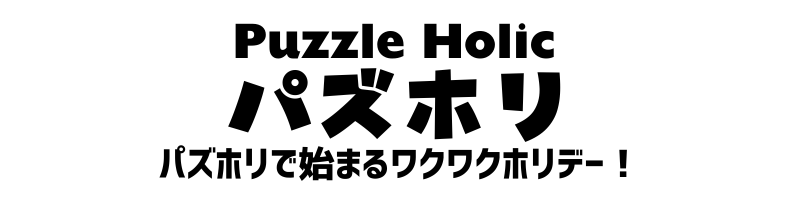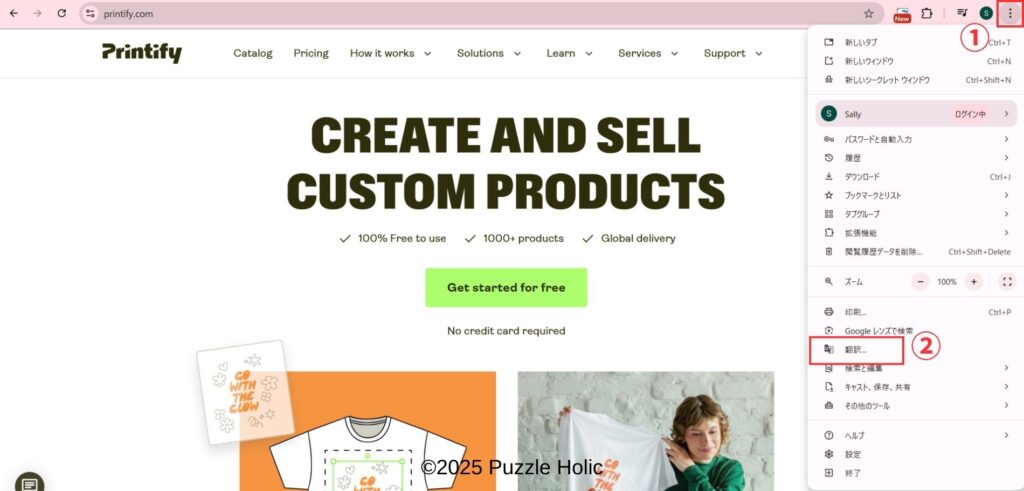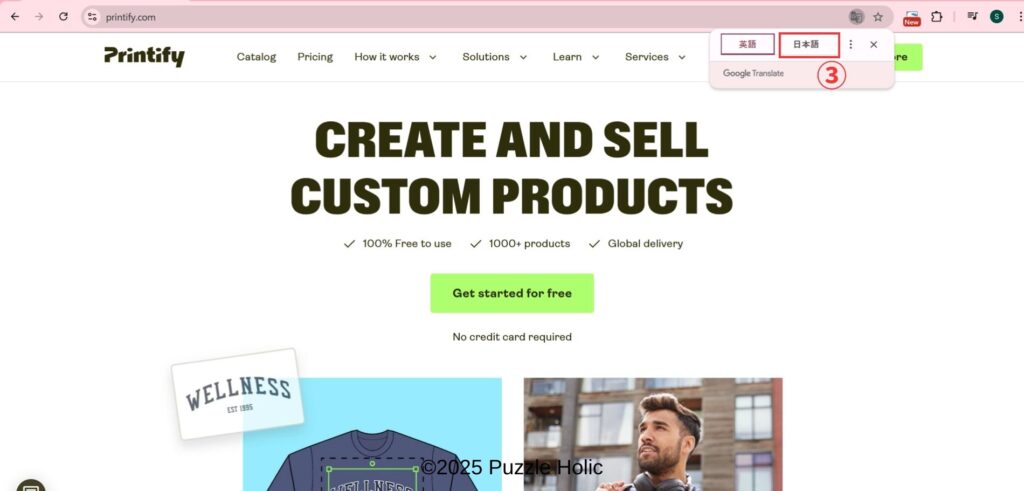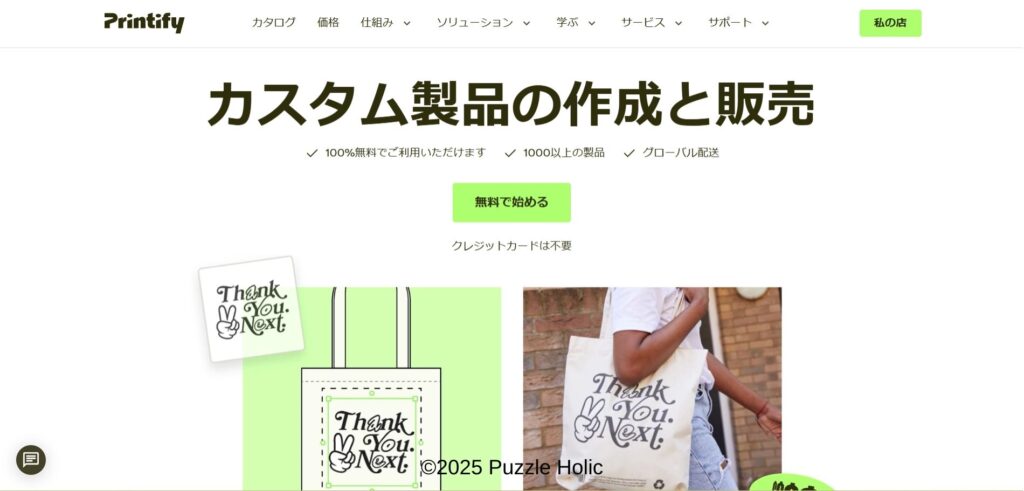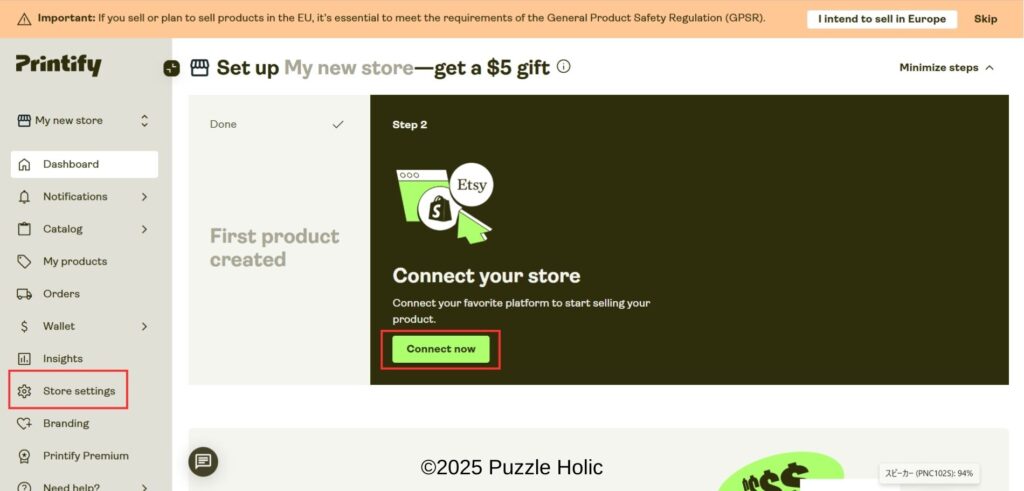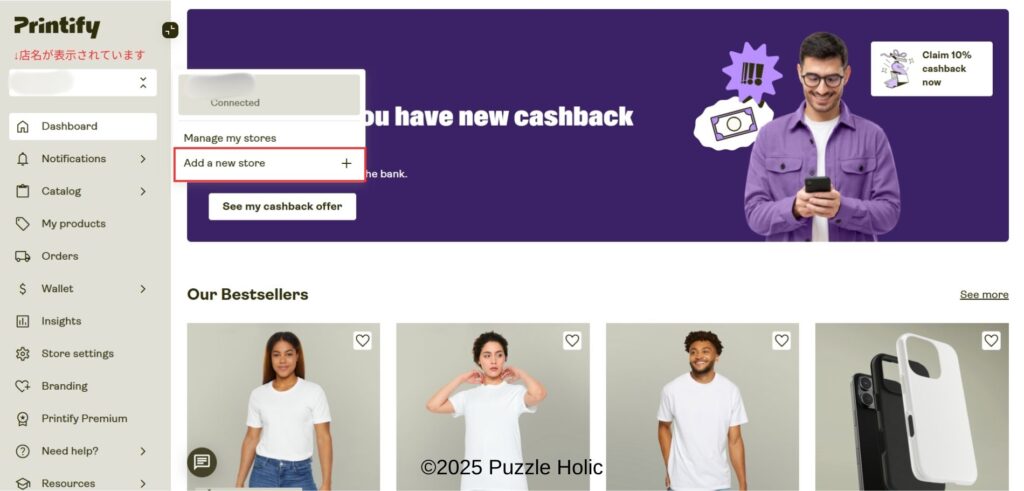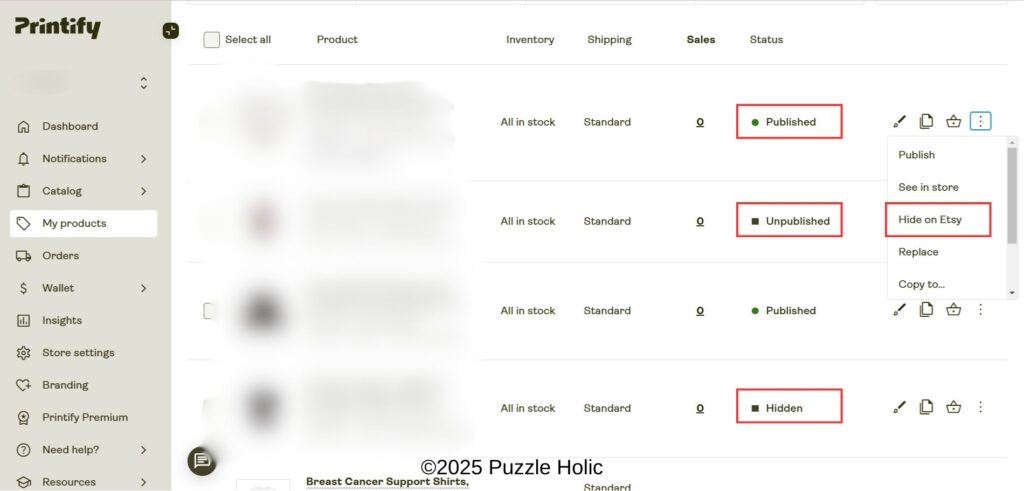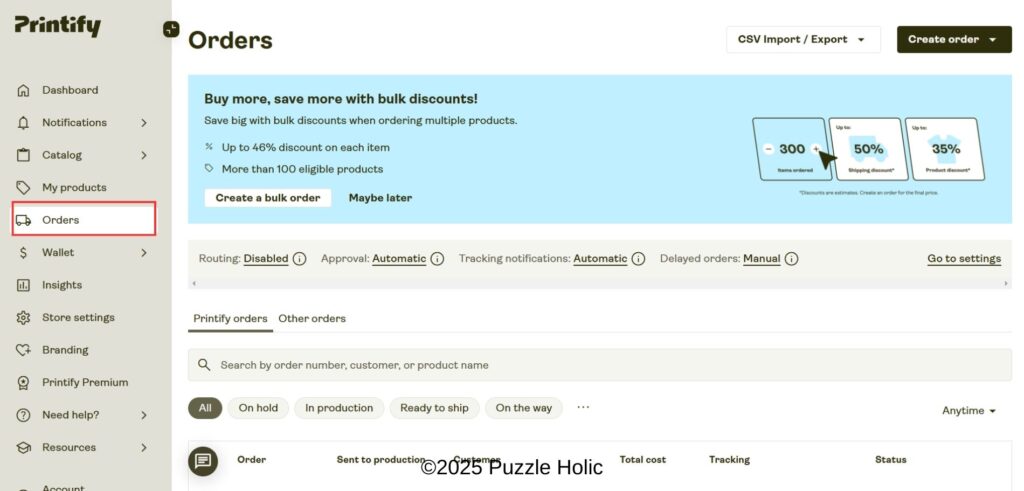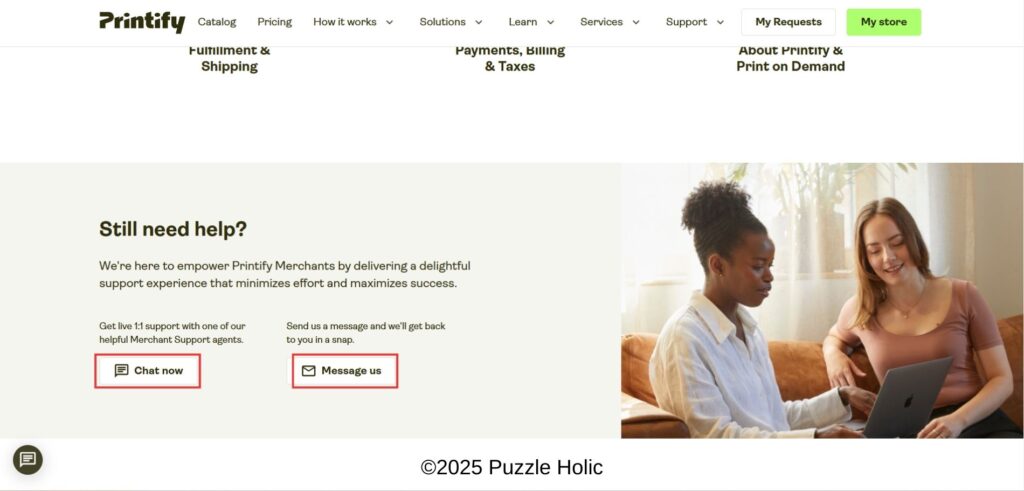「ネットショップを開きたいけれど、どのプラットフォームを選べばいいのかわからない」
「海外向けに販売したいけれど、送料や手続きが不安」
そんな悩みを抱えていませんか?
プリントオンデマンド(POD)を活用すれば、個人でも在庫を持たずにオリジナル商品を販売できます。
私自身、PODを利用してEtsyストアを開設し、オリジナルデザインのジグソーパズルや雑貨を販売しています。
実際に運営する中で、PODプラットフォームである、Printifyを活用することで低コストでビジネスを始められると実感しました。
ここでは、初心者の方にもわかりやすく、PODビジネスの概要から、Printifyの登録方法や基本設定、商品登録の流れを詳しく解説します。
読み終えていただければ、スムーズにPrintifyを導入し、PODビジネスをスタートできるようになります。
日本向け発送や送料、トラブル対策についても触れているので、販売前に必要な知識を身につけられます。
在庫リスクを抑えつつ、自分のデザインを世界に届けたい方は、ぜひ参考にしてみてください。
Printifyとは?概要と特徴

Printifyは、デザイナーや個人事業主がオリジナルデザインの商品を販売できるPOD(プリントオンデマンド)プラットフォームです。
ユーザーが作成したデザインをTシャツ、マグカップ、トートバッグ、ジグソーパズルなどの多様な商品に適用し、オンラインストアを通じて販売できます。
注文が入ると、Printifyの提携するプリント業者が製造・発送を代行してくれるため、在庫を持たずにビジネスを始めることができるのが特徴です。
Printifyの基本情報(PODビジネスの仕組み)
POD(プリントオンデマンド)とは、注文が入った時点で商品が生産される仕組みのことです。
一般的な小売業では事前に在庫を仕入れる必要がありますが、PODではその必要がありません。
Printifyのようなプラットフォームを活用すると、在庫リスクなし・初期投資なしでオリジナルグッズを販売できます。
Printifyは、アメリカを中心に世界中のプリント業者と提携しており、ユーザーはその中から自分のビジネスに最適な業者を選択できます。
多様な商品バリエーションと柔軟な価格設定ができる点が魅力です。
他のPODサービス(Printful、Teespring等)との違い
PODサービスは複数ありますが、それぞれに特徴があります。代表的なサービスとの比較を見てみましょう。
| サービス名 | プリント方式 | 在庫管理 | 価格設定 | 配送スピード | カスタマーサポート |
|---|---|---|---|---|---|
| Printify | サードパーティのプリント業者と連携 | 各業者により異なる | 柔軟に設定可能 | プリント業者によって異なる | 英語対応(日本語サポートなし) |
| Printful | 自社でプリント・発送を管理 | 一貫した品質 | 他社よりやや高め | 比較的速い | 日本語サポートなし |
| Teespring | プラットフォームが一括管理 | 自動で在庫管理 | 価格設定自由度が低い | 標準的 | 日本語サポートなし |
Printifyの大きな特徴は、「複数のプリント業者と連携できる」ことです。
例えば、アメリカ向けにはコストが安く配送が早い業者を、日本向けには国内発送に対応した業者を選ぶことで、より効率的なビジネス運営が可能になります。
一方で、Printfulは自社で製造・発送まで管理しており、一貫した品質が強みですが、コストが高めになりがちです。
Teespringは販売プラットフォームとしての機能が強く、SNSとの連携が得意ですが、価格設定の自由度が低いというデメリットもあります。
Printifyのメリット・デメリット
日本での利用可否や対応状況(送料、発送、サポート)
Printifyは日本からの利用が可能で、Printify上で作成した商品を日本国内に発送することもできます。
日本向け発送の対応状況
- 日本向けに配送できるプリント業者を選択すれば、日本国内の顧客へも発送可能
- 送料や配送期間は業者によって異なるため、事前に確認が必要
- 日本国内のプリント業者も一部対応しており、国内発送を利用すればスピードアップ可能
送料について
- 送料は商品ごとに異なり、地域や発送方法によって変動
- 例えば、Tシャツの標準送料は$5.99(約900円)前後、追加アイテムは$2.99(約450円)
- 複数の商品を一度に注文すると送料が割引されるケースも
サポート体制
- Printifyのカスタマーサポートは英語のみ対応
- 公式サイトのヘルプセンターには詳細なガイドがあるが、日本語の情報は少ない
- 英語が苦手な場合は、翻訳ツールを活用するか、PODビジネス経験者のブログやコミュニティで情報を収集するのがオススメ
日本語にする方法
Printifyの公式サイトでは日本語ページを提供していないため、日本語で表示したい場合は、ブラウザの翻訳機能を使うのが便利です。
Google Chromeでの変更方法を、スクリーンショットを使って解説します。
1.右上の立て縦三点リーダー「︙」をクリック、下の方にある「翻訳」をクリック
2.デフォルトは英語になっているので、「日本語」を選択
3.以下のような画面になったら成功
Printifyは、PODビジネスを低コストで始めたい人に最適なプラットフォームです。
特に、以下のような人にはおすすめです。
✅ ShopifyやEtsyでオリジナルグッズを販売したい人
✅ 自由に価格設定をして利益率をコントロールしたい人
✅ 海外向けに商品を販売したい人
一方で、品質管理を徹底したい人や、カスタマーサポートを重視する人には、Printfulなどの他のPODサービスの方が向いているかもしれません。
(※2024年11月にPrintifyとPrintfulは統合されましたが、各ブランドはまだ存続しています。)
PODビジネスは、商品が売れたときにのみ製造されるため、リスクを抑えてスタートできるのが魅力です!
まずはPrintifyの無料プランで試してみて、最適な販売戦略を見つけてみましょう!
Printifyの始め方と基本設定:アカウント登録から商品公開まで(写真付き)
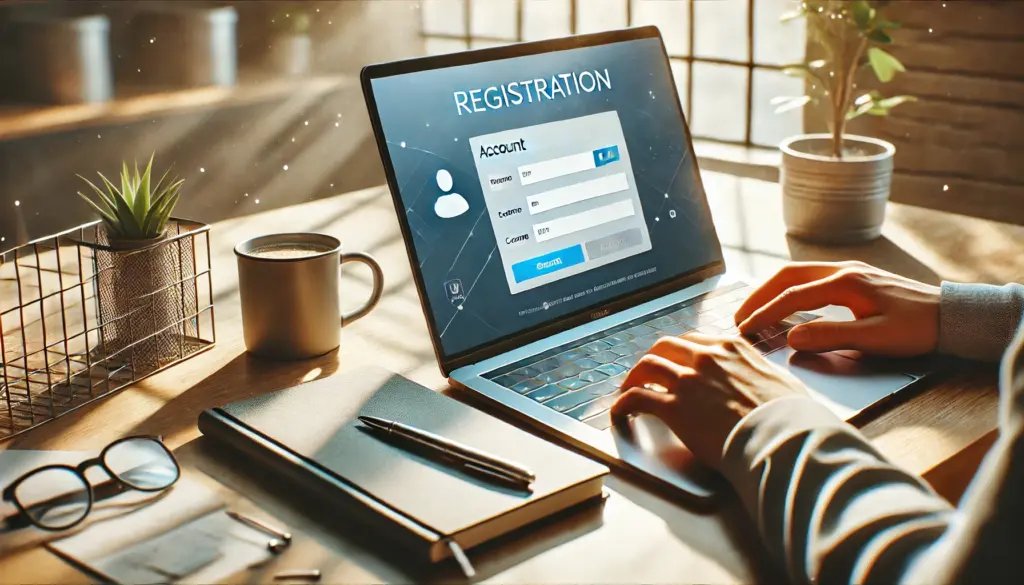
ここでは、Printifyのアカウント作成方法、登録後の初期設定、商品の作成方法、ストアへの公開方法までを、実際の画面のスクリーンショット付きで詳しく解説しています。
これを読めばストア公開までスムーズにできるようになるはずです。
アカウント作成
登録に必要なもの
Printifyのアカウントを作成するために必要なものは、以下の通りです。
-
メールアドレス
アカウント作成には有効なメールアドレスが必要です。Googleアカウントだと簡単に登録できるのでおすすめです。 -
クレジットカード情報(最初は不要)
初期登録時にはクレジットカード情報は不要です。ただし、販売を開始し、取引を行う際には支払い方法の設定が必要になります。
アカウント作成手順(図解つき)
登録はGoogleアカウントがおすすめですが、もちろんそれ以外のメールアドレスでもOKです。
実際の登録画面のスクリーンショットを用いて、わかりやすく説明するのでぜひ最後までご覧ください。
- まずは以下のURLからPrintifyのトップページにアクセスします。
→ https://printify.com/ - Printifyのトップページ右上の「Sign up」をクリック
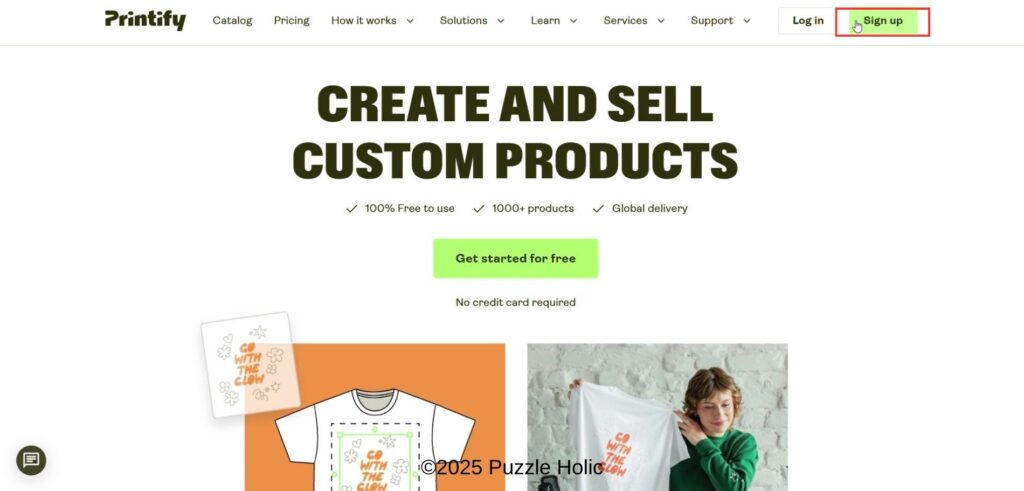
- Googleアカウントまたはお好きなメールアドレスで登録します。
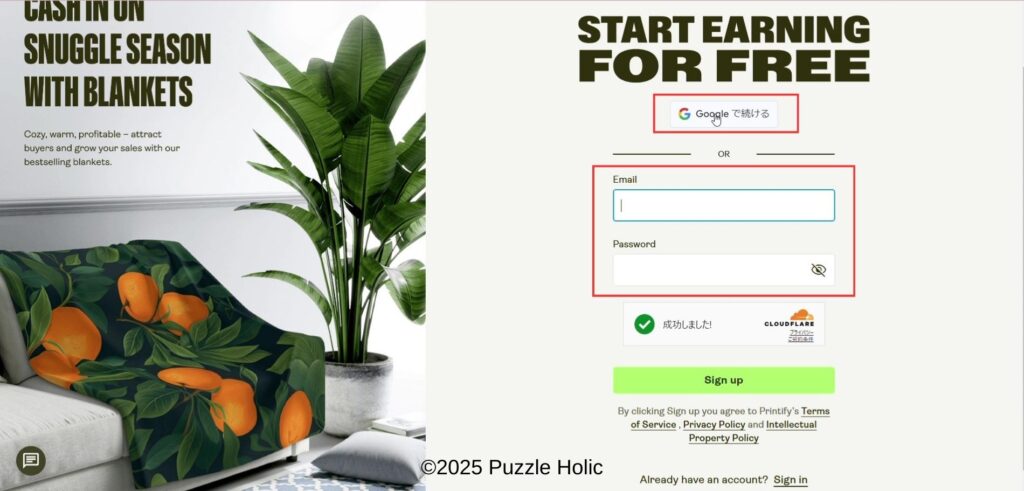
- Googleアカウントで登録した場合、そのままアンケート画面が出ます。
まず最初に聞かれるのはオンライン販売の経験の有無です。
初めての方は一番上、既に経験がある方は真ん中、販売目的でなく自分のためにオリジナルグッズを作りたい方は一番下を選択し、「Next」をクリックします。
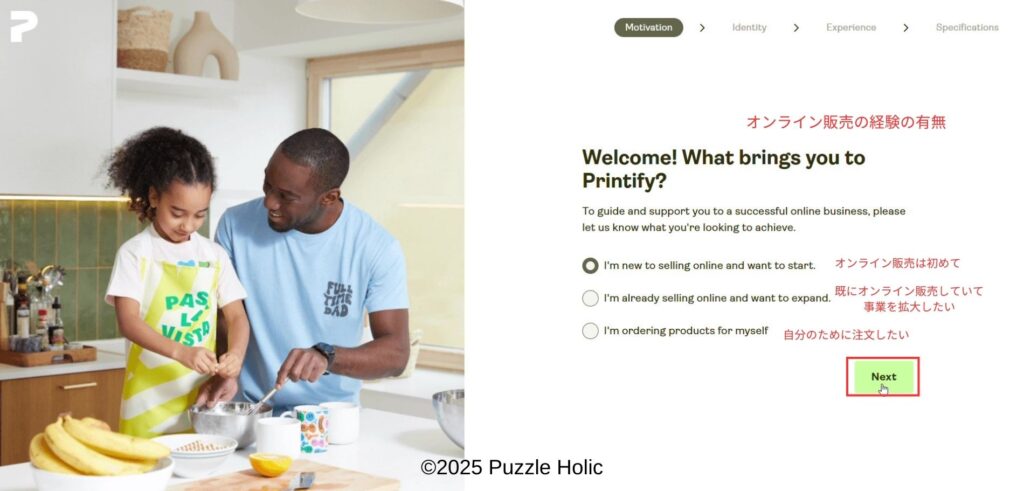
- 次に聞かれているのは職業・ビジネスです。
いろいろありますが、「Individual(個人)」で問題ありません。
選択したら「Next」をクリックします。
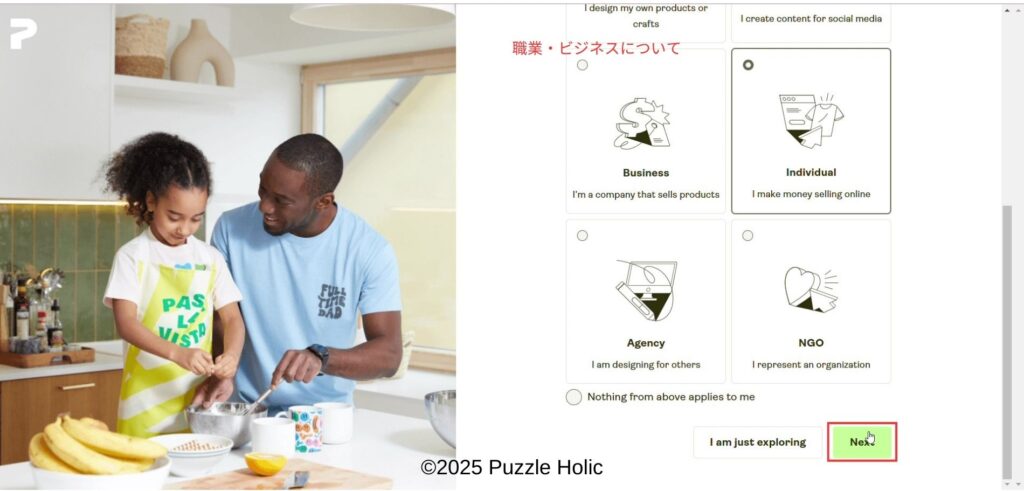
- スキルや経験について聞かれています。
特に経験がない場合は、一番下にチェックを入れて「Next」をクリック。
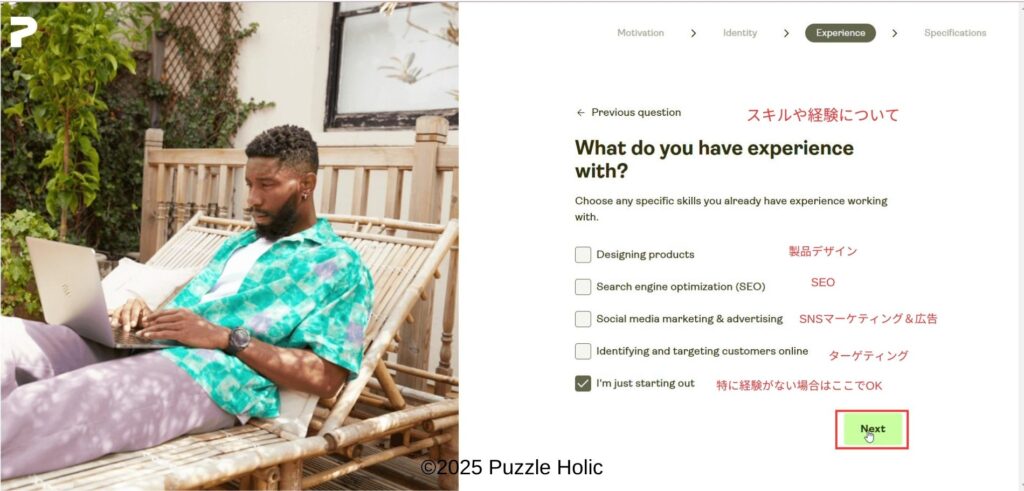
- 販売予定の国を聞かれています。
特定の国だけを指定することもできますが、特にこだわりがなければ「I want to sell globally.(世界中で売りたい)」を選択して「Next」をクリック。
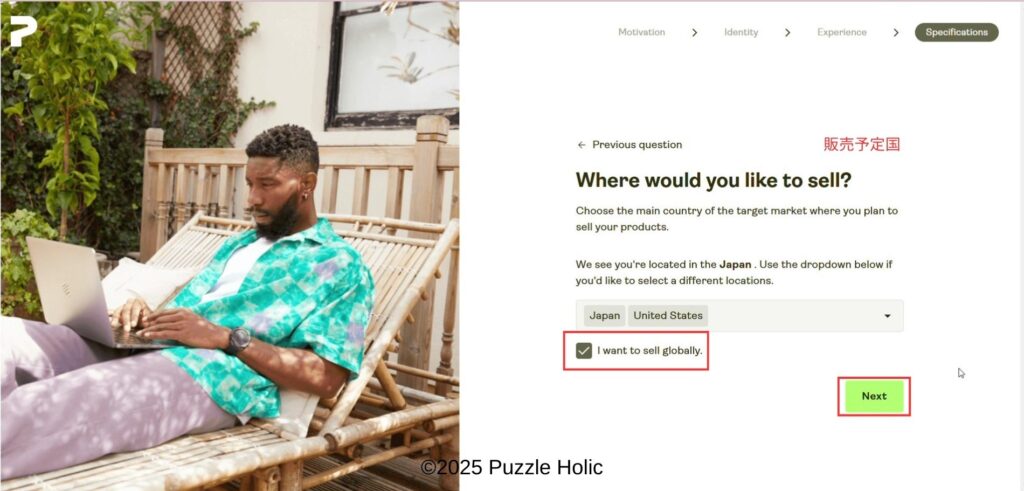
- 最後の質問です。Printifyを知ったきっかけを聞かれています。
適当なものを選択して「Complete」をクリックします。
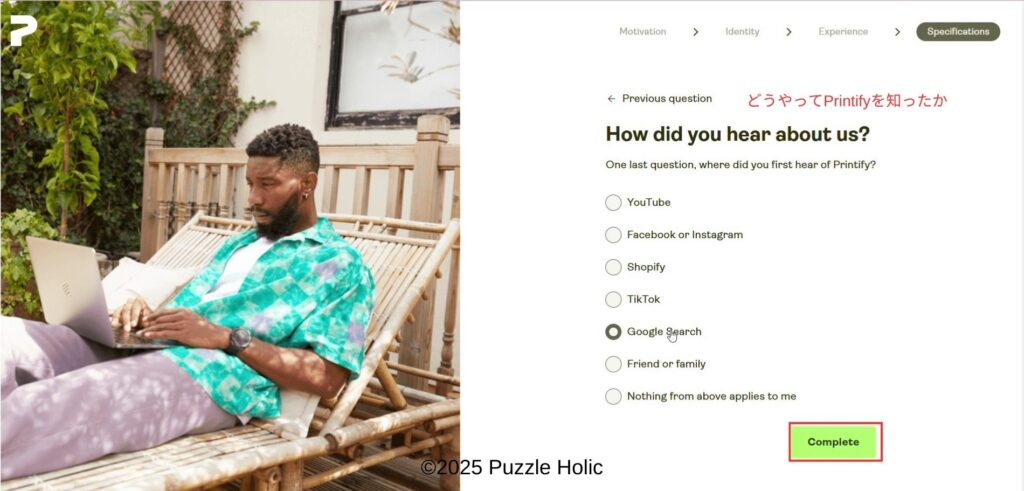
- この画面が出たら登録完了です!
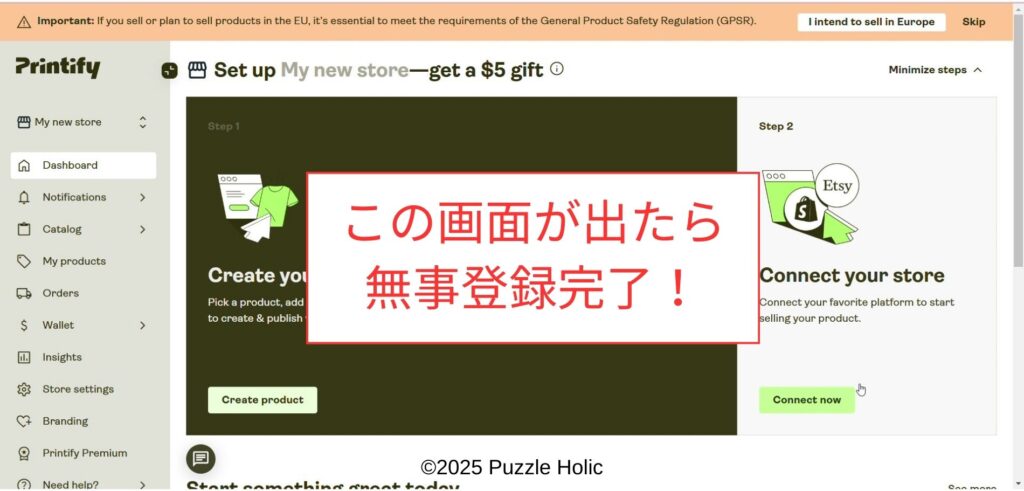
このまま真似すれば1分で登録完了できちゃいます!
登録段階ではクレジットカード情報も不要なので、気になった方はまずは登録してみてくださいね。
登録後に行う初期設定
アカウント作成後は、ビジネスをスムーズに開始するために、以下の設定を済ませましょう。
① ストアの連携
Printifyは、以下のECプラットフォームと連携できます。
- Etsy
- Shopify
- TikTok
- Amazon
- Ebay
- Printify Pop-Up
- Squarespace
- WooCommerce
- Wix
- BigCommerce
- Prestashop
ストアを持っていない場合は、ShopifyやEtsyのアカウントを作成して連携すると、Printify経由で簡単に商品を販売できます。
ダッシュボードの「Connect your store」から、「Connect now」を選択し、希望するプラットフォームと接続してください。
複数のショップを設定するときは、一つ目のショップを連携させた後、左側のナビゲーションメニュー上部に表示されている店名をクリックしてください。
展開されたメニューから「Add a new store」をクリックし、連携できます。
② ストア情報の設定
左側ナビゲーションメニューの「Store settings」から、店舗に関する情報をカスタマイズすることができます。
PODで販売する場合にカスタマイズする項目は基本的に以下の項目のみです。
「Store name」タブ
-
- Store name
- General product safety regulation (GPSR)
※EUへも販売したい方は2番目の「I intend to sell in Europe」を選択してください。
「Order settings」タブ
長くなるので別記事で詳しく解説します。
「Branding」タブ
ブランドとして出したい場合、ロゴなどをあしらったカードを同封することができます。
「Gift messages」タブ
ギフトカードの設定ができるようになります。
管理画面の見方
ダッシュボードは、アカウントの概要や重要な通知、販売状況などを一目で確認できるホーム画面です。
ここから各種設定や商品管理、注文管理などの機能にアクセスできます。
主要なメニュー
-
商品作成(Catalog):提供されている商品のカタログから、デザインを追加して新しい商品を作成できます。
-
商品管理(My products):作成した商品の管理が行えます。
-
注文管理(Orders):顧客からの注文状況を確認し、注文の詳細や進行状況を管理します。
商品作成(Catalog)
- 左側ナビゲーションメニューの「Catalog」をクリックすると、商品カテゴリが表示されます。
キーワードで探したい場合は、「Catalog home」をクリックしてください。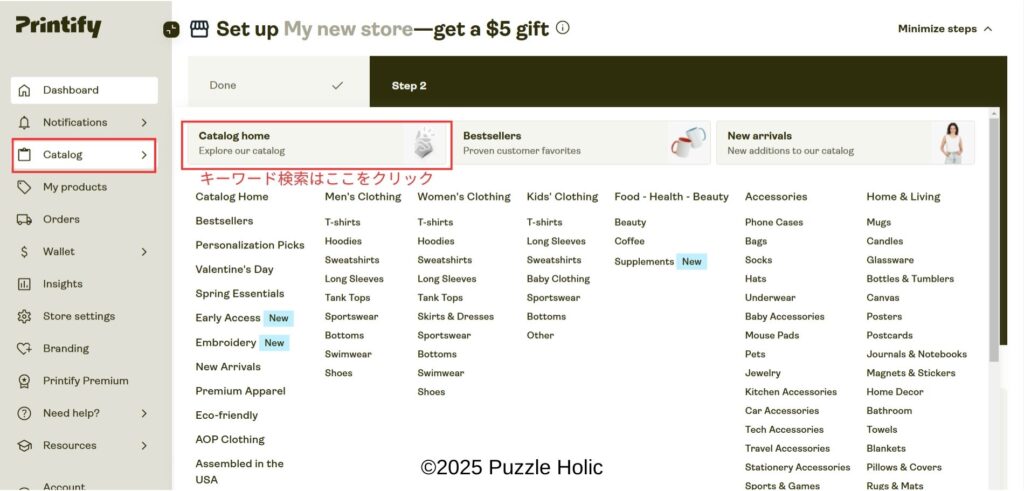
- 検索バーに検索した商品を英語で入力してください。
検索バー上部の「Shipping from」セクションは、デフォルトでは「USA」になっています。これは発送元がアメリカ限定になるので、中国など他の国で製造されているものも含めたい場合は、一番下の「No preference」に変更してください。
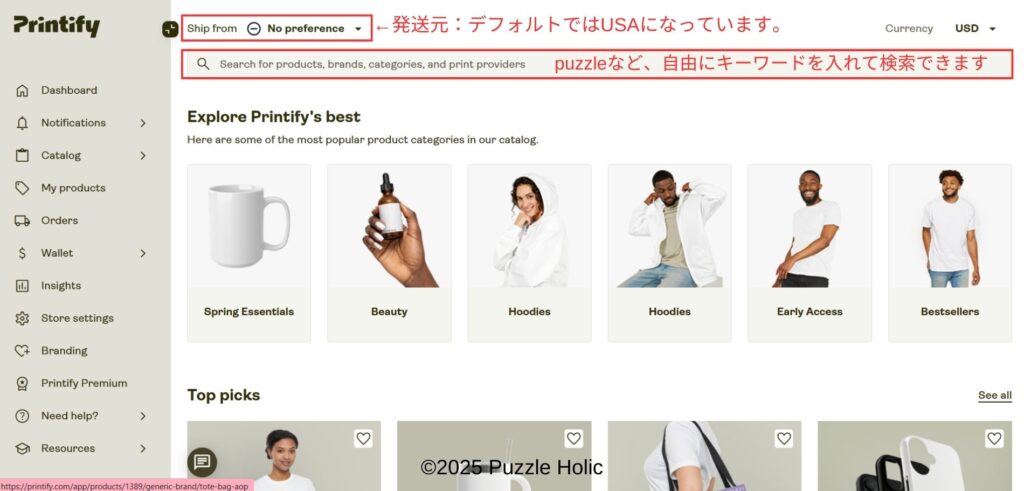
商品管理(My products)
「My products」では、作成した商品の一覧が表示されます。
「Status」にはPublished / Unpublished / Hiddenが表示されます。
- Published:ストアに公開され、誰でも見られる
- Unpublished:まだストアに公開されていない(情報が連携されていない)
- Hidden:一度ストアに公開されたが、その後非公開になっている(ストアに情報は連携されているが、カスタマーからは見えない状態)
一度Publishedの状態になると、Unpublishedに戻すことはできませんが、三点リーダーをクリックし、「Hide on Etsy」(別のストアの場合はその名前になると思います)を押すと、自分だけがみられる状態になります。
注文管理(Orders)
「Orders」では、顧客からの注文状況を確認し、注文の詳細や進行状況を管理します。
受注後の製造依頼を手動にしている場合は、注文管理画面で製造依頼漏れがないかチェックするようにしましょう。
商品の登録方法
ステップ1:商品を選ぶ
Printifyのカタログから、販売したい商品(例:Tシャツ、マグカップなど)を選択します。
商品カテゴリや人気商品から選ぶことができます。
ステップ2:デザインをアップロード
選択した商品に対して、オリジナルのデザインをアップロードします。
推奨されるデザインのサイズやフォーマットは、各商品ページに記載されていますので、事前に確認してください。
一般的な推奨事項:
- 解像度:300 DPI以上
- カラーモード:RGB
- ファイル形式:PNGまたはJPEG
デザインをアップロードしたら、配置やサイズを調整し、プレビューで仕上がりを確認します。
ステップ3:価格設定
商品の価格を設定します。Printifyの製造コストに対して、希望する利益率を加えて販売価格を決定します。
市場の競合状況やターゲット顧客層を考慮して、適切な価格設定を行いましょう。
ステップ4:商品説明の作成
商品の特徴やデザインのコンセプト、素材情報などを含めた商品説明を作成します。
SEOを意識したキーワードを盛り込み、顧客にとって魅力的な説明文を心掛けましょう。
ステップ5:ストアへ公開
すべての設定が完了したら、商品をストアに公開します。
- 商品ページを最終確認
- デザインの配置が正しいか
- 価格設定に誤りがないか
- 商品説明が適切に書かれているか
- プレビュー画像が適切か
- 「Publish」ボタンをクリック
- Printifyの管理画面で「Publish」ボタンを押すと、連携した販売プラットフォーム(Shopify、Etsy、WooCommerce など)へ商品が自動的に送信されます。
- 販売プラットフォーム側で最終調整
- ShopifyやEtsyの管理画面で、商品ページのデザインやタイトル、SEO設定を調整します。
- 商品のカテゴリやタグを適切に設定し、検索結果で見つかりやすくします。
- 公開&販売開始
- 商品がストアに反映されたら、顧客が購入できる状態になります。
- 販売促進のために、SNSや広告を活用して商品の宣伝を行いましょう。
Printifyの料金・送料・販売戦略

Printifyは、ユーザーのニーズに応じて無料プランと有料のプレミアムプランを提供しています。
ここでは、それぞれの特徴を解説します。自分に合ったプランを選びましょう。
2つの料金プラン:無料プランとプレミアムプランの違い
無料プラン
- ストア連携数:最大5つのオンラインストアと連携可能
- 製品デザイン:無制限に作成可能
- 基本機能:モックアップジェネレーター、カスタムオーダーインポート、セルフサービスのオンラインヘルプセンター、24時間年中無休のユーザーサポート、手動注文作成、ShopifyやEtsy、eBayなどのプラットフォームとの統合が利用可能
無料プランは、初期投資を抑えてビジネスを始めたい方に適しています。
PODビジネスを試してみたい初心者にとって、リスクなく始められる点が魅力です。
プレミアムプラン
- 料金:月額29ドルまたは年額300ドル
- ストア連携数:最大10のオンラインストアと連携可能
- 製品割引:すべての製品が最大20%割引
- 追加機能:新機能への優先アクセスなど
プレミアムプランは、ビジネスが成長し、売上が増加しているユーザーにおすすめです。
特に、月間売上が500ドルを超える場合、製品割引による利益率の向上が期待できます。
複数のブランドやストアを運営する場合にも、プレミアムプランの機能が役立ちます。
| 項目 | 無料プラン | プレミアムプラン |
|---|---|---|
| 料金 | 無料 | 月額29ドル または 年額300ドル |
| ストア連携数 | 最大5つのオンラインストア | 最大10のオンラインストア |
| 製品デザイン | 無制限に作成可能 | 無制限に作成可能 |
| 製品割引 | なし | すべての製品が最大20%割引 |
| 基本機能 |
|
新機能への優先アクセスなど |
| おすすめの利用者 |
|
|
送料の仕組みと設定方法(配送可能エリア・送料の決め方)
Printifyの送料は、提携するプリントパートナーや配送先によって異なります。
以下に、送料の基本的な仕組みと日本への配送に関する情報をまとめます。
配送可能な国と地域
Printifyは、世界各国への配送に対応しています。
ただし、プリントパートナーや製品によって配送可能な地域が異なる場合があるため、事前に確認が必要です。
プリントパートナーごとの送料一覧
Printifyは、世界中の複数のプリントパートナーと提携しており、各パートナーごとに送料が設定されています。
具体的な送料は、選択する製品や配送先によって異なります。
商品を選択する際に、各プリントパートナーの送料情報を確認することが重要です。
- Catalogで商品を選択したら、「Select a fulfillment option」のところまで下へスクロールする。
- 各プリントパートナーの右側に表示されている「Provider info」をクリック
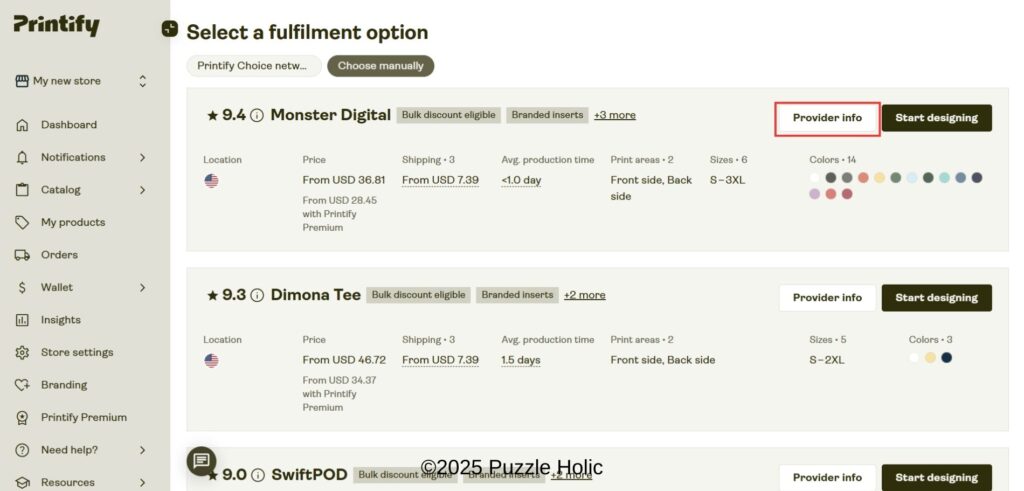
- 「Shipping」タブで送料を確認できます。
比較するときは、アメリカのStandardで比較すると良いでしょう。
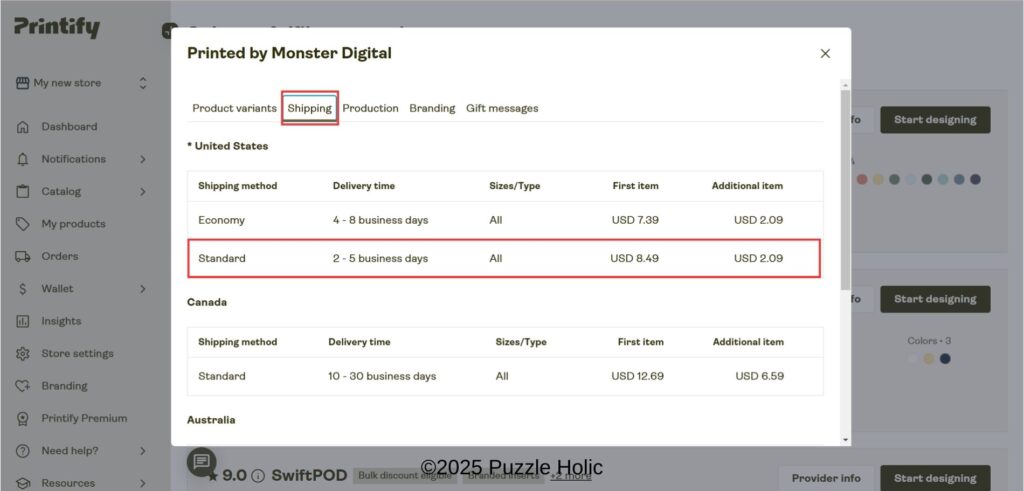
日本への送料と配送期間
日本への送料と配送期間は、選択するプリントパートナーや製品によって異なります。
一般的に、Tシャツ1点を日本に通常配送する場合、送料は約6.8ドル、配送期間は8~15営業日程度が目安とされています。
ただし、速達配送を選択すると、送料が約30ドルとなり、配送期間は3~7営業日に短縮されます。
各プリントパートナーの配送オプションや料金を事前に確認し、適切な設定を行いましょう。
送料設定のポイント
送料設定は、顧客の購買意欲や利益率に大きく影響します。以下のポイントを考慮して設定しましょう。
-
自動 vs 手動設定
Printifyでは、送料を自動計算する設定と手動で設定する方法があります。
自動設定では、プリントパートナーの送料情報が適用されます。
手動設定では、自分で送料を設定でき、プロモーションやマーケティング戦略に応じて柔軟に対応できます。
-
無料配送の設定方法
無料配送は、顧客の購買意欲を高める効果があります。
ただし、送料を無料にする場合、そのコストを製品価格に上乗せするなど、利益率を考慮した価格設定が必要です。
また、特定の条件(例:一定金額以上の購入)で無料配送を提供する戦略も効果的です。
送料設定は、販売プラットフォーム(Shopify、WooCommerce、Etsyなど)側で行う必要があります。
各プラットフォームの設定方法に従い、適切な送料設定を行いましょう。
販売プラットフォームの選び方(Shopify・Etsy・Amazonなど)
Printifyは、以下の主要なeコマースプラットフォームと連携しています。それぞれの特徴を理解し、自分のビジネスに最適なプラットフォームを選びましょう。
1. Etsy
- セットアップの難易度:簡単
- 最適なユーザー層:初心者
- 主な市場:アメリカ、イギリス、カナダ
- サブスクリプション費用:基本的に無料。月額10ドルの「Etsy Plus」プランも
- 販売コスト:中程度
Etsyは、96万人以上のアクティブバイヤーを抱えるマーケットプレイスです。ハンドメイド商品やオリジナルデザインの商品を販売するのに適しており、初心者でも手軽に出店できます。
2. Shopify
- セットアップの難易度:簡単
- 最適なユーザー層:小規模ビジネス
- 主な市場:アメリカ、イギリス、カナダ
- サブスクリプション費用:月額39ドルから399ドル、年間契約の場合は月額29ドルから299ドル
- 販売コスト:中程度
Shopifyは、ブランドを持つ事業者向けのプラットフォームで、カスタマイズ性の高いオンラインストアを作成できます。Printifyと連携すれば、商品の登録や在庫管理がスムーズに行えます。
3. Amazon
- セットアップの難易度:やや難しい
- 最適なユーザー層:小規模ビジネス
- 主な市場:アメリカ
- サブスクリプション費用:小口出品プラン無料、大口出品プラン月額4900円
- 販売コスト:高め
Amazonは世界最大のオンラインマーケットプレイスで、幅広い顧客層にリーチできます。Printifyとの連携により、在庫管理不要でPOD商品を販売できますが、出品手数料や競争の激しさには注意が必要です。
4. eBay
- セットアップの難易度:やや難しい
- 最適なユーザー層:小規模ビジネス
- 主な市場:アメリカ
- サブスクリプション費用:ストアなしの場合無料。ストアありの場合、4.95ドル~
- 販売コスト:高め
eBayは、Amazonに次ぐ規模のマーケットプレイスで、147万人以上のアクティブバイヤーを抱えています。Printifyを利用すれば、在庫管理不要で手軽に出品できます。
5. WooCommerce
- セットアップの難易度:やや難しい
- 最適なユーザー層:大規模リテーラー
- 主な市場:アメリカ、イギリス、インド
- サブスクリプション費用:なし
- 販売コスト:高め
WooCommerceは、WordPressと連携できるeコマースプラグインで、カスタマイズ性が高いのが特徴です。自分のECサイトを構築し、独自のマーケティング戦略を展開したい人に最適です。
6. Printify Pop-Up
- セットアップの難易度:簡単
- 最適なユーザー層:初心者
- 主な市場:アメリカ
- サブスクリプション費用:なし
- 販売コスト:無料
Printify Pop-Upは、オンラインストアを作らずに販売を始められるサービスです。商品ごとに専用の販売リンクを作成し、SNSやメールで共有するだけで販売可能です。
| プラットフォーム | セットアップの難易度 | 最適なユーザー層 | 主な市場 | サブスクリプション費用 | 販売コスト | 特徴 |
|---|---|---|---|---|---|---|
| Etsy | 簡単 | 初心者 | アメリカ、イギリス、カナダ | 基本なし | 中程度 | 96万人以上のアクティブバイヤーがいるマーケットプレイス。手軽に出店可能。 |
| Shopify | 簡単 | 小規模ビジネス | アメリカ、イギリス、カナダ | あり | 中程度 | カスタマイズ性が高く、ブランドを構築しやすい。 |
| Amazon | やや難しい | 小規模ビジネス | アメリカ | 基本なし | 高め | 世界最大のマーケットプレイス。広範囲な顧客層にリーチ可能。 |
| eBay | やや難しい | 小規模ビジネス | アメリカ | ストアなしの場合はなし | 高め | 147万人以上のアクティブバイヤーがいるマーケットプレイス。 |
| WooCommerce | やや難しい | 大規模リテーラー | アメリカ、イギリス、インド | なし | 高め | WordPressとの連携が可能。自由なカスタマイズができる。 |
| Printify Pop-Up | 簡単 | 初心者 | アメリカ | なし | 無料 | オンラインストア不要。専用リンクを共有するだけで販売可能。 |
| プラットフォーム | サブスクリプション費用 | 補足情報 |
|---|---|---|
| Etsy | 無料(基本) | 有料プラン「Etsy Plus」あり(月額10ドル) |
| Shopify | 月額39ドル~399ドル | 年間契約で月額29ドル~299ドルに割引 |
| Amazon | 月額4,900円(大口出品プラン) | 小口出品プランは無料(ただし1商品ごとに100円の成約料) |
| eBay | 月額4.95ドル~(スターターストアプラン) | プランによって料金が異なる |
| WooCommerce | 無料 | WordPressプラグインとして利用可能 |
| Printify Pop-Up | 無料 | オンラインストア不要で販売可能 |
《選び方のポイント》
- 初心者向け:Etsy、Printify Pop-Up(手軽に出店・販売可能)
- ブランドを育てたい人向け:Shopify(カスタマイズ自由度が高い)
- 大きな市場で販売したい人向け:Amazon、eBay(集客力が高い)
- 完全に自社ブランドのサイトを運営したい人向け:WooCommerce(独自性を重視)
販売戦略(SNS・広告・SEO・無料集客)
販売プラットフォームを選んだら、次はマーケティング戦略を考えましょう。以下の方法を活用すると、より多くの顧客にリーチできます。
1. SNSマーケティング(Instagram, Pinterest, TikTok)
ソーシャルメディアを活用すれば、低コストで効果的に集客が可能です。
Instagram:
視覚的に魅力的な投稿を作成し、ハッシュタグを活用してリーチを拡大。
ストーリーズやリールを使って商品の魅力をアピールできます。
Pinterest:
商品の画像をピンし、SEO対策を施して検索流入を増やす。
ビジュアルコンテンツが強いため、アート系やライフスタイル系の商品に向いています。
TikTok:
短尺動画を活用し、エンタメ要素を加えて商品を紹介。
インフルエンサーとコラボし、ブランド認知度を向上させることが可能です。
2. 広告運用(Facebook Ads, Google広告)
有料広告を活用すれば、より多くのターゲットに商品を届けることができます。
Facebook Ads:
ターゲットオーディエンスを細かく設定し、興味のある人に広告を配信。
Google広告:
検索結果に表示される広告を出稿し、購入意欲の高いユーザーを集客。
Etsy Ads:
Etsyに出店する場合は、Etsy広告がおすすめです。Googleにも配信されるうえ、ビューではなくクリックでの課金になります。
3. SEO対策(商品タイトル・説明文の書き方)
検索結果で上位に表示されるよう、商品タイトルや説明文に適切なキーワードを入れることが重要です。
4. 無料で集客する方法(ブログ、YouTube)
無料で集客する方法として、ブログやYouTubeの活用も効果的です。
ブログ:
- 商品の特徴や制作の裏側を紹介
- 検索エンジン対策(SEO)を施し、長期的な流入を狙う
YouTube:
- 商品の使い方やレビュー動画を投稿
- YouTubeショート動画を活用して拡散力を高める
Printifyの注意点とトラブル対応
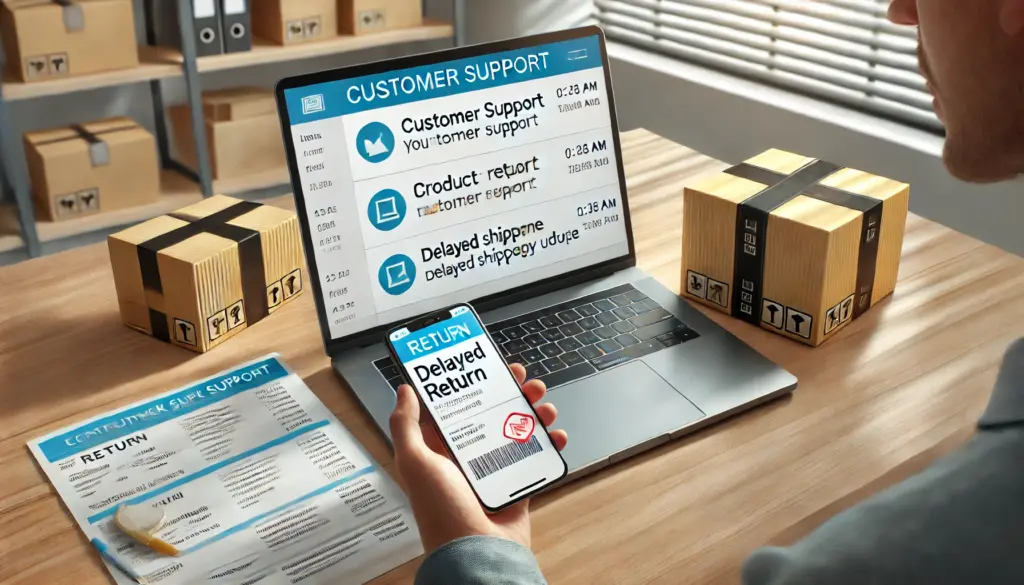
Printifyは、在庫を持たずに商品を販売できる便利なプラットフォームですが、日本での利用にはいくつかの注意点があります。
特に、日本語対応の有無や関税、返品対応などの点を事前に理解しておくことが重要です。
また、Printifyを利用する中で発生しやすいトラブルとその対処法についても解説します。
日本での利用時の注意点(日本語サポート・関税・返品対応)
Printifyを日本で利用する場合、日本語サポートがないことや、国際配送に関わる関税・返品対応に注意が必要です。
スムーズに運用するために、事前にこれらのポイントを把握しておきましょう。
日本語サポートはなし。基本的に英語対応
Printifyの公式サイトや管理画面は主に英語で提供されています。
現時点で日本語対応は限定的であり、サポートも英語が基本となります。
そのため、英語でのコミュニケーションが必要となる場合があります。
英語に不安がある場合は、翻訳ツールを活用するなどの対策が考えられます。
日本のユーザーが利用する際の注意点(関税、返品対応など)
《関税について》
海外から日本へ商品を発送する際、商品の価格や種類によっては、購入者が関税や消費税を支払う必要が生じる場合があります。
購入者に追加費用が発生する可能性を事前に伝えておくことで、トラブルを未然に防ぐことができます。
(参考記事)
Printfulでの販売で起こりがちな5つのトラブルと失敗しないコツ
《返品対応について》
国際配送における返品は、手続きが複雑で費用も高額になる傾向があります。
返品ポリシーを明確に設定し、購入者に事前に周知することが重要です。
特に、返品時の送料負担や手続きの流れについて詳しく記載しておくことで、購入者とのトラブルを防ぐことができます。
その他の注意点:
-
配送期間:国際配送のため、国内配送よりも時間がかかる場合があります。製造パートナーの所在地や配送方法によって異なりますが、購入者に予め配送期間の目安を伝えておくことが大切です。
-
品質のばらつき:Printifyは複数の製造パートナーと提携しているため、製品の品質にばらつきが生じる可能性があります。信頼できるパートナーを選択し、サンプル注文を行うことで、品質を確認することをおすすめします。
以上の点を考慮し、適切な製造パートナーの選択や情報提供を行うことで、日本向けの販売を円滑に進めることができます。
返品・交換ポリシーとコスト管理(送料の高さ・利益率調整)
返品や交換は製造パートナーごとのポリシーに依存するため、事前にポリシーを明確に設定し、購入者に伝えておくことが重要です。
また、国際送料が高額になりがちなため、価格設定の工夫が必要になります。
返品・交換ポリシーの課題
Printifyでは、製品の返品や交換に関して、各製造パートナーのポリシーに従う必要があります。そのため、統一された対応が難しい場合があります。
対策:
-
明確なポリシー設定:自社の返品・交換ポリシーを明確に定め、顧客に事前に周知することが重要です。
-
顧客サポートの強化:問題が発生した際には迅速に対応し、顧客満足度を維持する努力が求められます。
送料の高さ
国際配送の場合、送料が高額になることがあります。これは製品の価格設定や利益率に影響を及ぼす可能性があります。
対策:
-
価格設定の工夫:送料を製品価格に組み込む、または無料配送を提供するなどの戦略を検討します。
-
製造パートナーの選択:ターゲット市場に近いパートナーを選ぶことで、送料を抑えることができます。
よくある問題と解決策(注文が反映されない・配送遅延・品質問題・その他)
Printifyを利用する際、ユーザーが直面しやすい問題とその解決策、そしてサポートへの問い合わせ方法について解説します。
1. 注文が反映されない
-
支払い方法の未設定:Printifyで注文を処理するには、支払い方法が正しく設定されている必要があります。アカウントの「支払い」セクションで、クレジットカードやPayPalなどの支払い情報を登録してください。
-
商品がストアと同期されていない:商品がストアと正しく同期されていないと、注文が反映されないことがあります。アカウントの「ショップ」ページで、商品が正しく同期されているか確認し、必要に応じて再同期を行ってください。
2. 配送が遅れる
-
製造パートナーの遅延:製造パートナーの生産状況や繁忙期によって、製造および配送が遅れる場合があります。製造パートナーのステータスを確認し、必要に応じて別のパートナーを選択することを検討してください。
-
配送情報の不備:顧客の住所情報に不備があると、配送が遅れることがあります。注文時に顧客情報を確認し、正確な情報を入力するようにしてください。
3. 商品品質に問題がある
-
デザインデータの品質:低解像度のデザインデータを使用すると、印刷品質が低下することがあります。高解像度のデザインデータを使用し、Printifyのデザインガイドラインに従ってください。
-
製造パートナーの選択:製造パートナーによって品質に差がある場合があります。パートナーのレビューや評価を確認し、信頼性の高いパートナーを選択してください。
-
サンプル注文:商品を販売する前にサンプルを注文し、品質を自分で確認することで、顧客への品質保証につながります。
4. PrintifyとShopifyの同期エラー
-
APIトークンの有効期限切れ:Shopifyとの接続トークンが期限切れになると、同期エラーが発生します。Printifyのダッシュボードで「トークンの更新」オプションを選択し、Shopifyアカウントに再ログインして接続を更新してください。
-
商品情報の不一致:ShopifyとPrintify間で商品情報が一致していないと、同期エラーが発生することがあります。両プラットフォームで商品情報を確認し、一致するように修正してください。
サポートへの問い合わせ方法
Printifyは24時間体制のカスタマーサポートを提供しており、以下の方法で問い合わせが可能です。
-
ライブチャット:Printifyのヘルプセンターからライブチャットを開始できます。
-
メール:サポートチームにメッセージを送信すると、迅速に対応してくれます。
以下のヘルプページを下にスクロールし、真ん中ほどに「Still need help?」と書かれているところから、ライブチャットまたはメールで問い合わせることができます。
左側の「Chat now」がライブチャット、右側の「Message us」がメールでの問い合わせです。
ただし、問い合わせは基本的に英語での対応となります。
英語でのやり取りに不安がある場合は、メールでの問い合わせで、翻訳ツールを活用することをおすすめします。
以上、本記事では世界最大のPODプラットフォーム、Printifyの登録方法から販売戦略まで、徹底的に解説しました。
Printifyを活用すれば、在庫リスクなしでオリジナル商品を販売でき、国内外の顧客に向けてビジネスを展開できます。
登録は無料で、初期費用なしでスタート可能です。まずはアカウントを作成し、実際に管理画面を操作してみましょう。
また、別の記事ではイラストを無在庫販売で収益化する方法として、パズルをPODで作成できるプラットフォームを比較しながら紹介しています。
興味のある方はこちらもぜひご覧ください。